Jak podłączyć własną domenę?
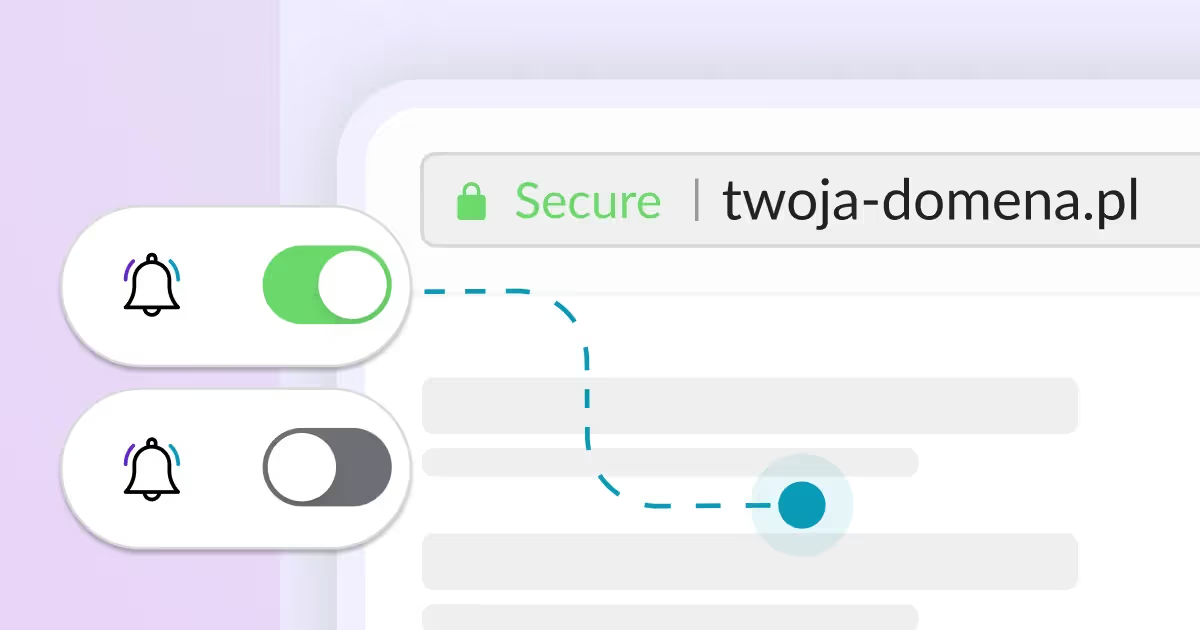
Po stworzeniu strony www i po jej publikacji jest ona dostępna pod domeną testową. Umawianie spotkań online będzie wyglądać profesjonalnie, gdy wykorzystasz własną domenę www (zakupionej u wybranego dostawcy, Calendesk nie prowadzi sprzedaży domen).
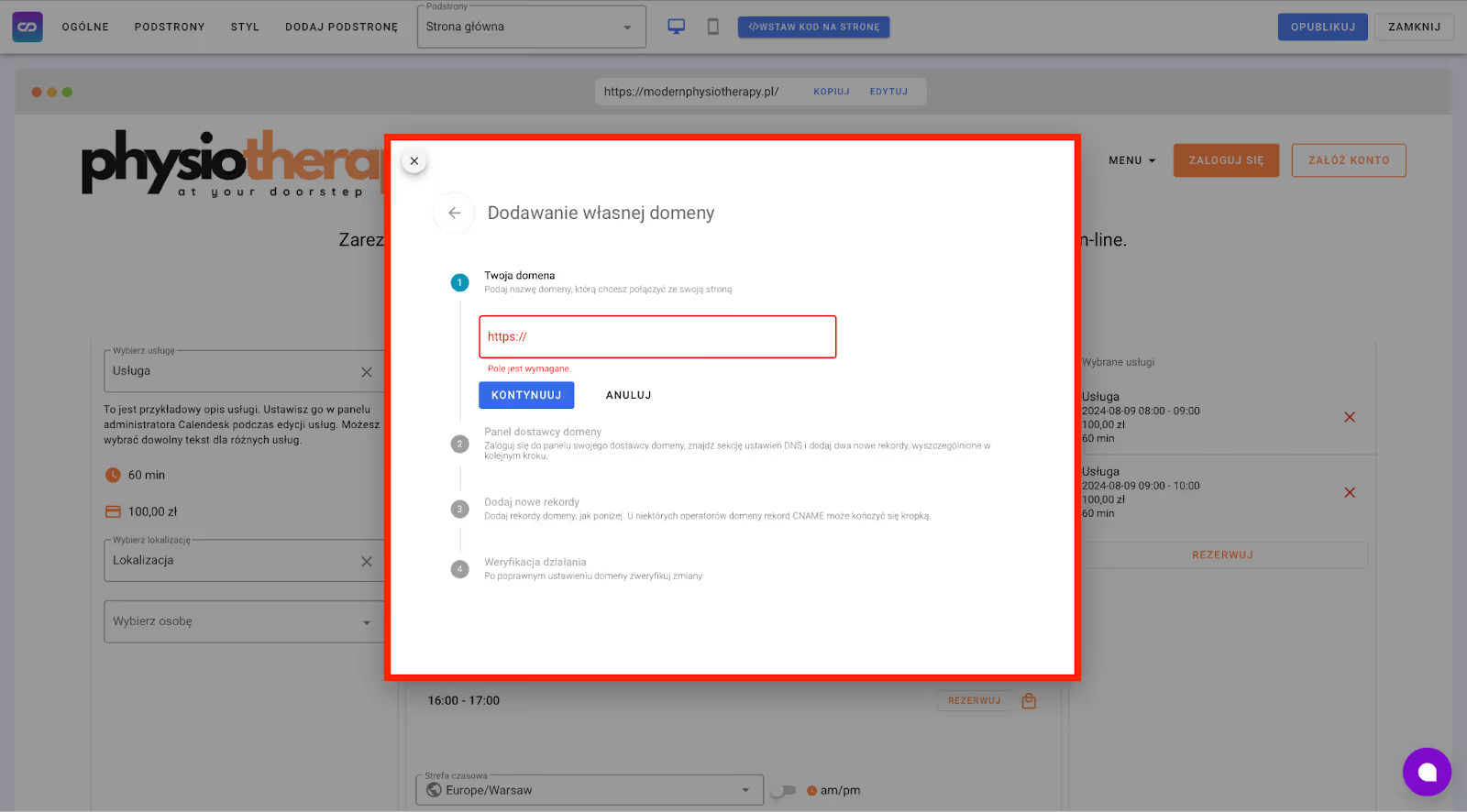
W celu ułatwienia Ci procesu podłączania własnej domeny, pokażemy jak to zrobić na przykładzie platformy home.pl.
W edytorze strony internetowej Calendesk, po wyborze przycisku Edytuj, a następnie Konfiguruj domenę, należy wybrać przycisk „Dodaj własną domenę” i postępować zgodnie z instrukcjami zawartymi w kolejnym oknie.
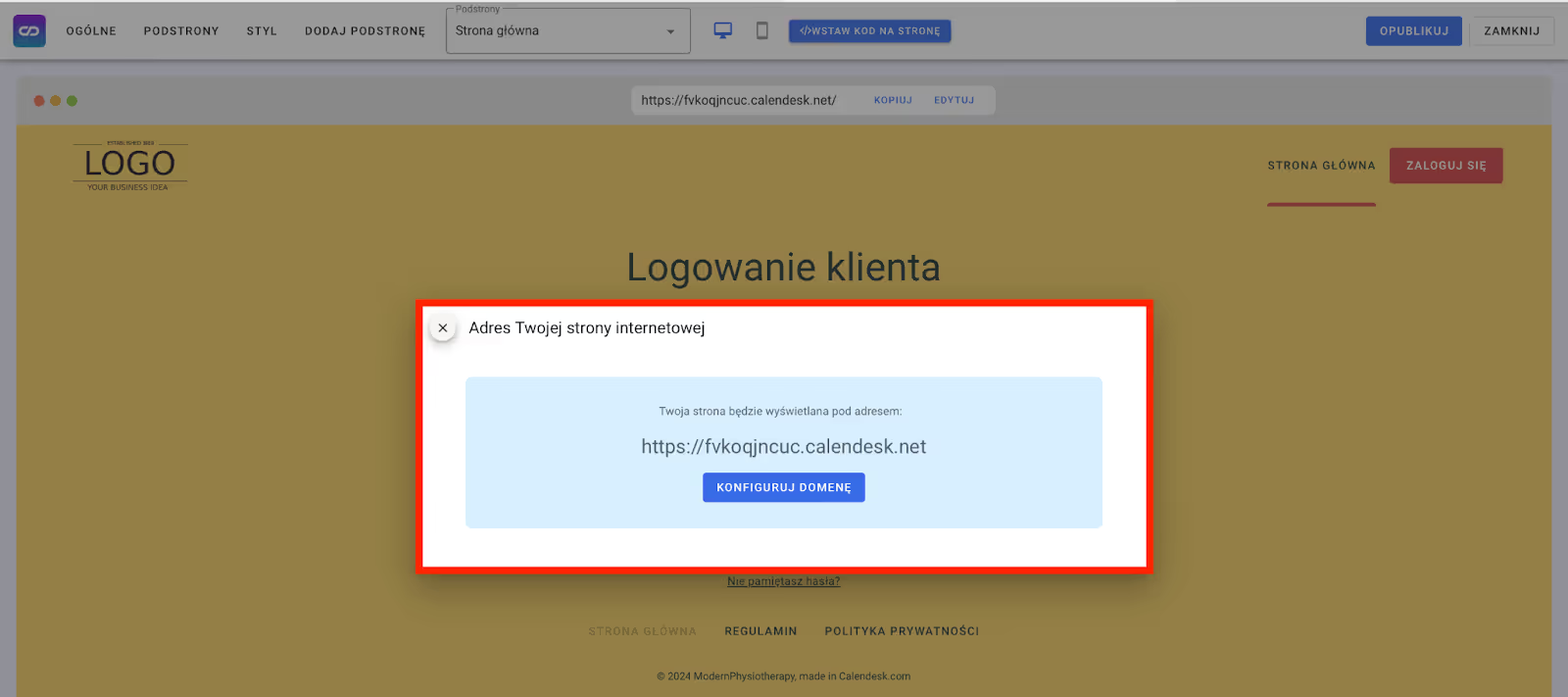
Na tym etapie przejdźmy do zakupu własnej domeny na stronie dostawcy usług internetowych.
Przykład – home.pl – dostawca usług internetowych
Zakup domeny
Wpisujemy nazwę domeny, która nas interesuje. Po wpisaniu nazwy zobaczymy, czy wyszukiwana domena jest dostępna oraz jakie warianty domeny możemy wybrać. Dla przykładu zdecydowaliśmy się na wybranie domeny zawierającej słowo modernphysiotherapy. Po wybraniu odpowiedniego wariantu przechodzimy do koszyka za pomocą przycisku Przechodzę do koszyka.
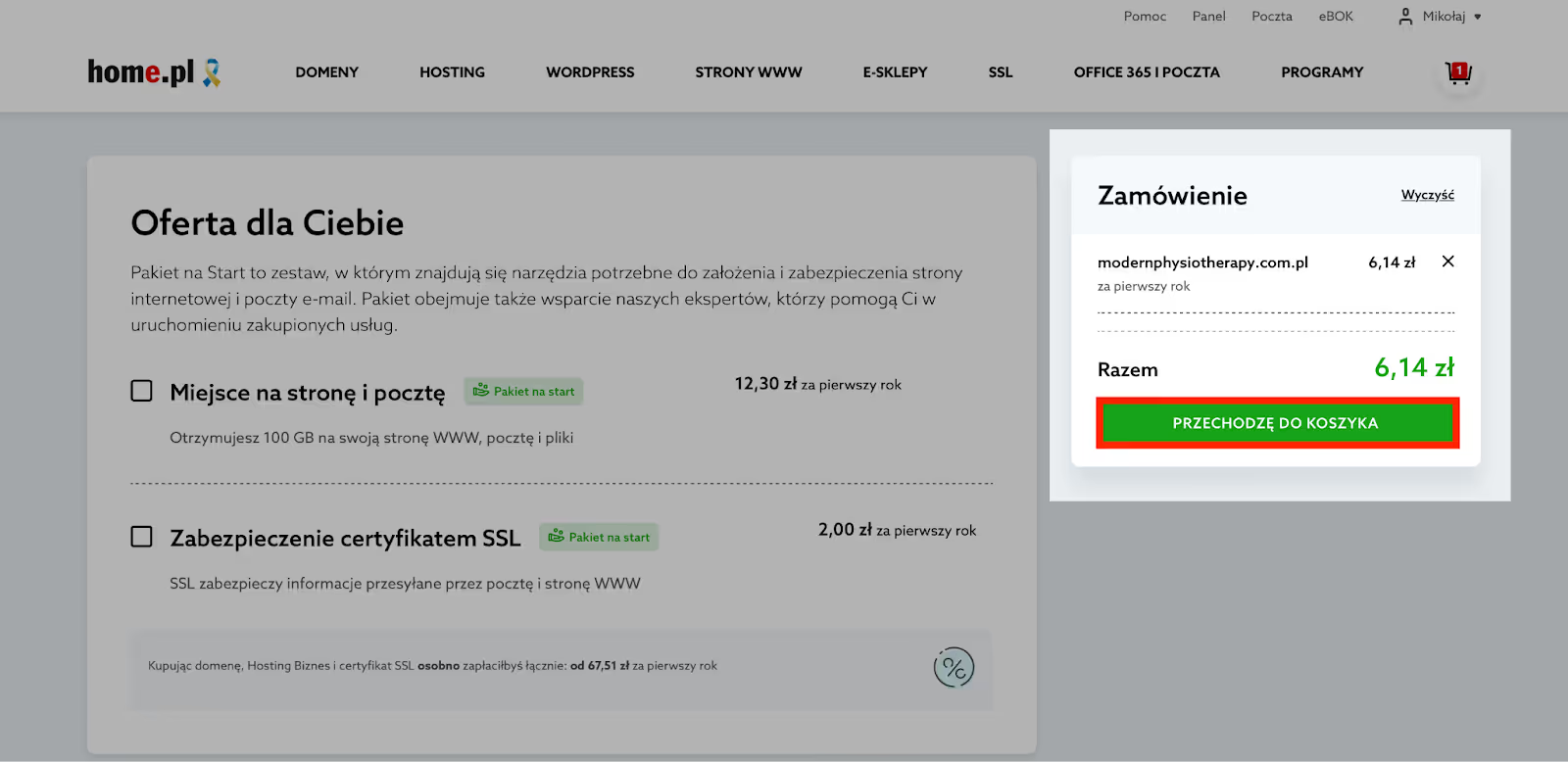
W koszyku zobaczymy podsumowanie zakupu, ale przed zatwierdzeniem go i dokonaniem zapłaty warto przyjrzeć się temu, co oferuje nam Home. W podsumowaniu widoczne są podobne domeny do tej, którą chcemy kupić, również w promocyjnych cenach.
Pamiętaj, że nie ma konieczności zakupu usługi hostingu, ponieważ Calendesk zapewnia go już w ramach funkcjonowania
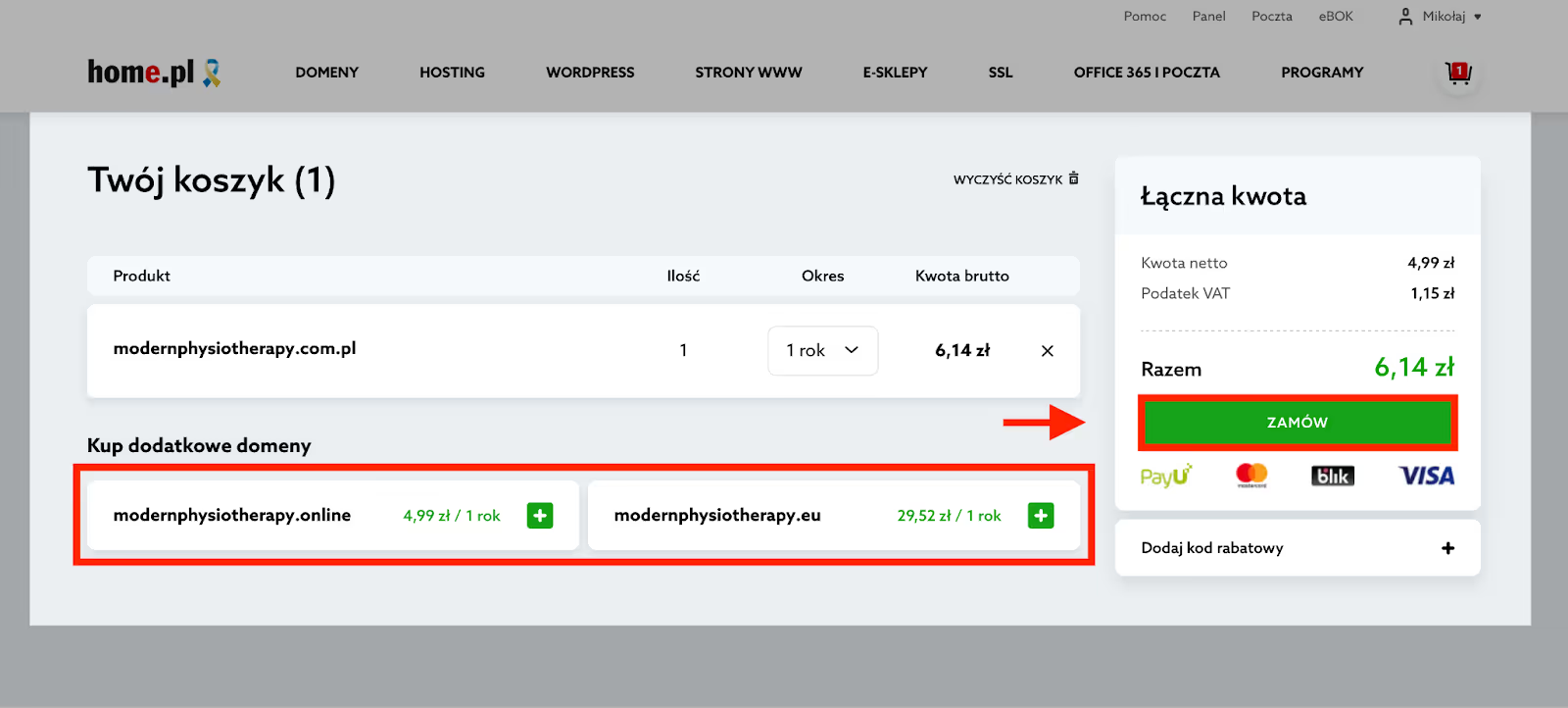
Po dokonaniu zakupu przechodzimy do panelu za pomocą przycisku funkcyjnego, znajdującego się na ekranie widocznym po dokonaniu płatności. Twoja nowa domena wymaga aktywacji, dlatego po zakupie często należy chwilę poczekać na aktywację domeny przez dostawcę usług internetowych.
Konfiguracja domeny
Po aktywacji zakupionej domeny możesz przejść do jej konfiguracji. Platforma Calendesk, w edytorze zawiera pomocne wskazówki odnoszące się do danych przydatnych w procesie konfiguracji domeny.
Na początku podajemy nazwę zakupionej domeny.
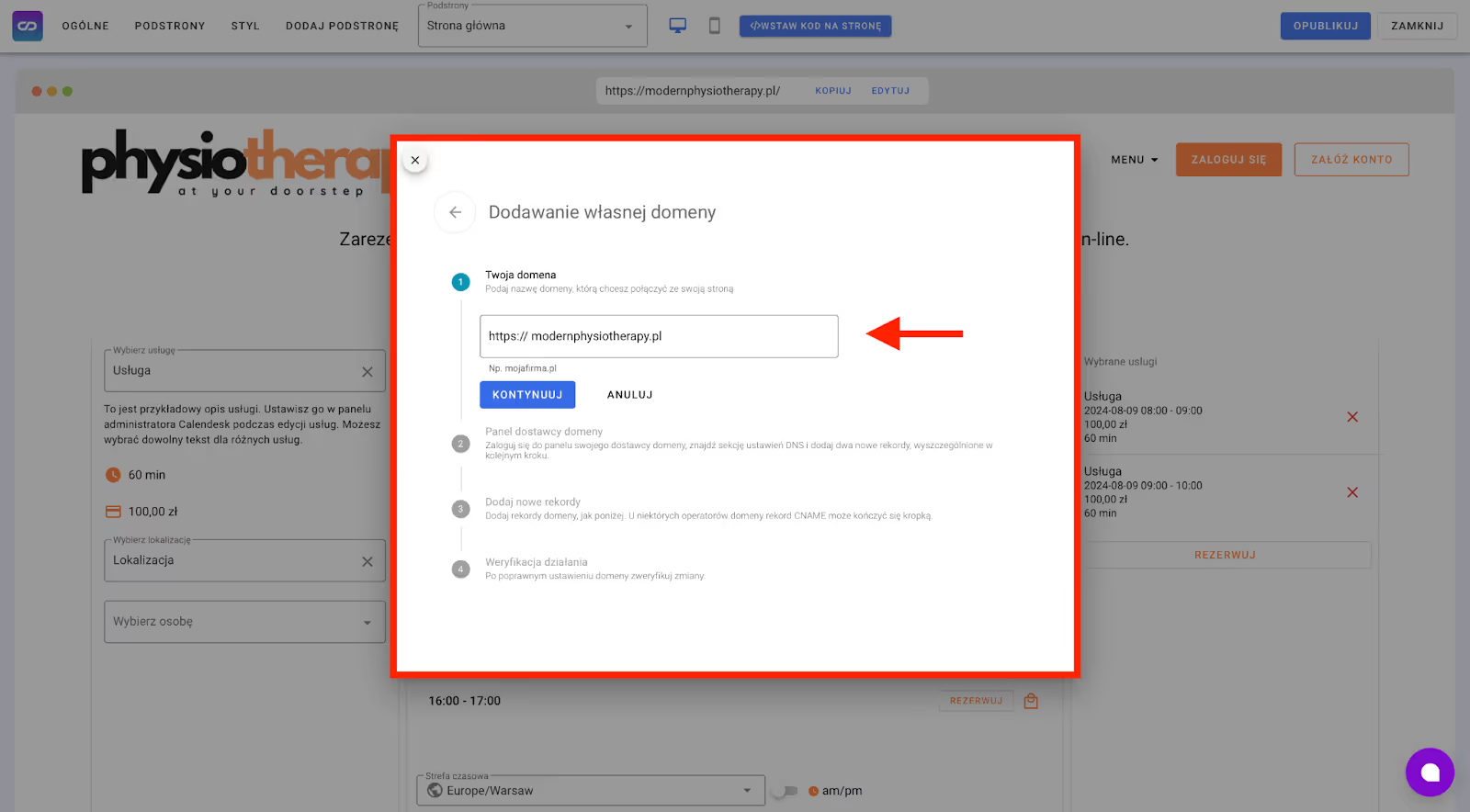
Po zatwierdzeniu wprowadzonej nazwy domeny za pomocą przycisku Kontynuuj przechodzimy do panelu dostawcy domeny.
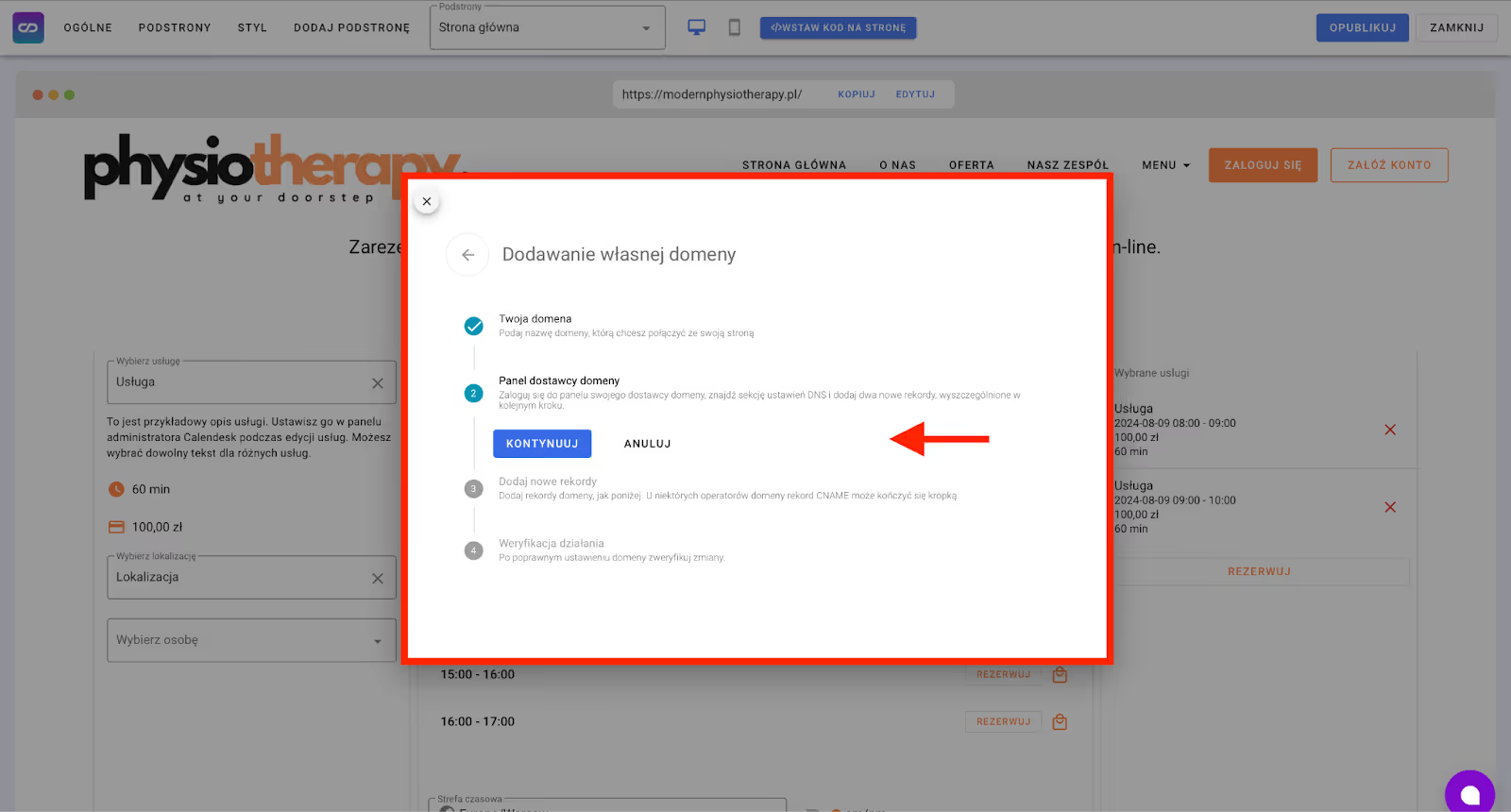
Na koncie założonym podczas rejestracji na platformie home.pl wejdź w zakładkę o nazwie Domeny i wybierz domenę, którą chcesz skonfigurować.
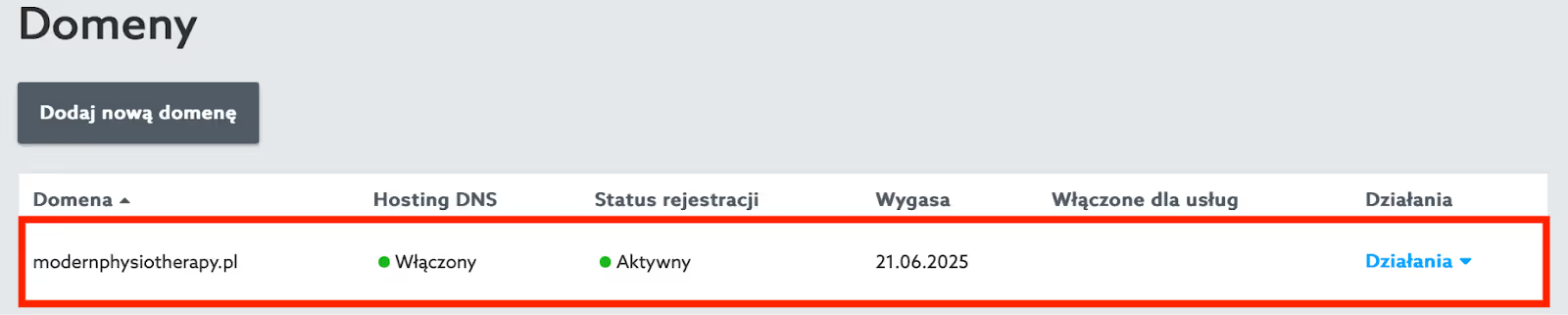
Kolejnym krokiem jest wybranie przycisków Domeny, Działania, Zarządzaj rekordami DNS oraz Dodaj nowy rekord.
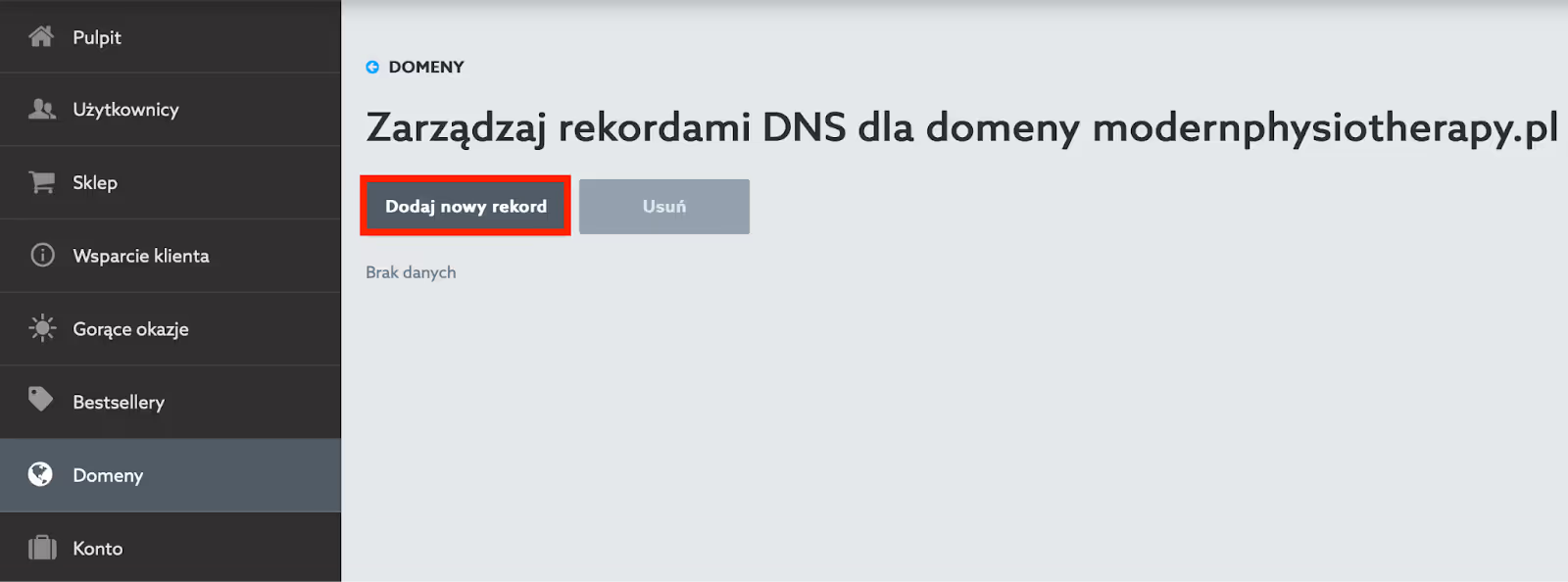
Na początek dodajemy pierwszy rekord zgodnie z danymi wprowadzonymi na zdjęciu poniżej, a następnie drugi rekord pokazany na kolejnym zdjęciu.
Rekord CNAME (dla www oraz innych subdomen):
cname.calendesk.com.
oraz Rekord A (tylko dla domen głównych):
18.158.138.138

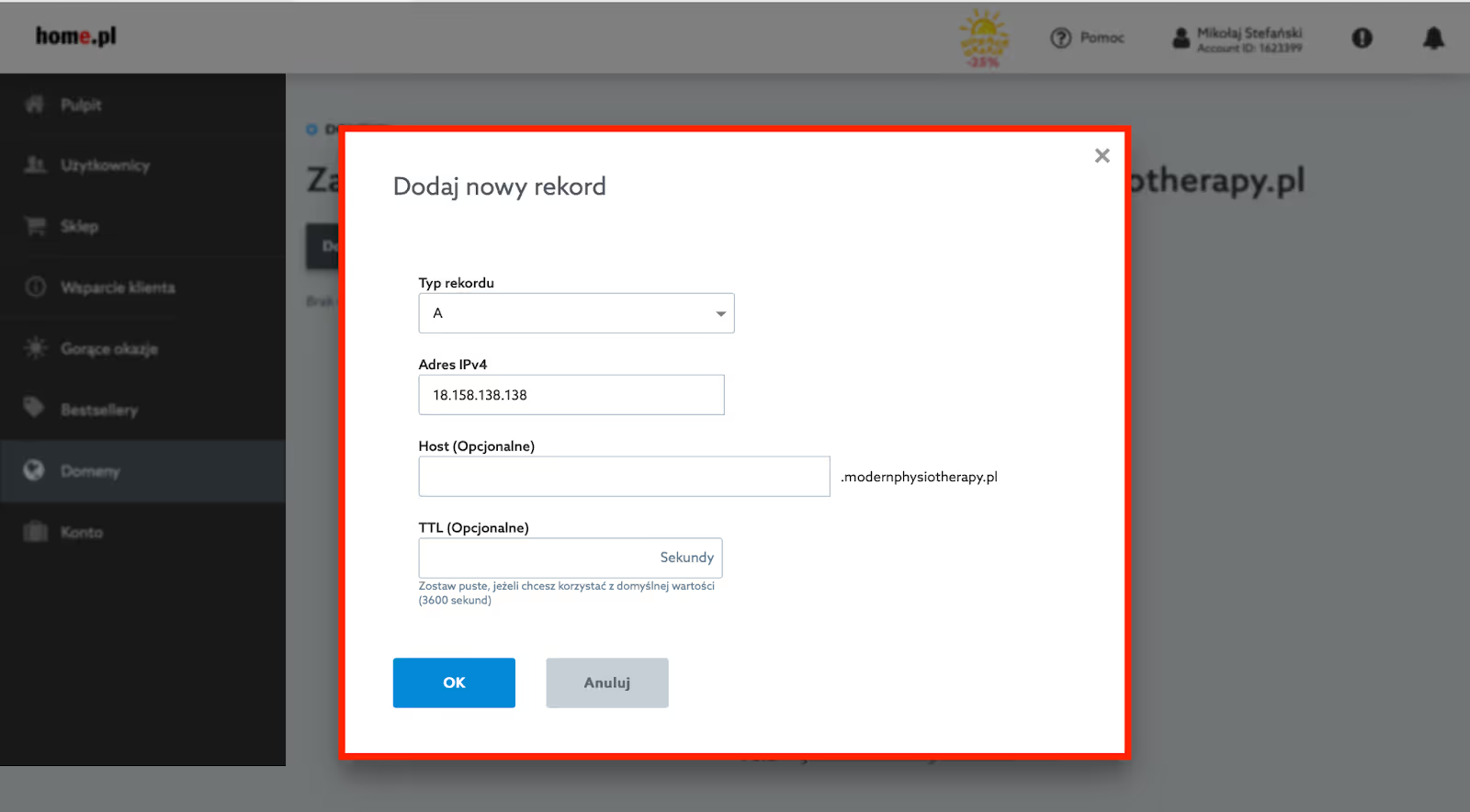
Po dodaniu tych rekordów musisz chwilę poczekać aż system home.pl zaakceptuje wprowadzone przez Ciebie zmiany.
W liście rekordów powinny być widoczne następujące dwie pozycje:
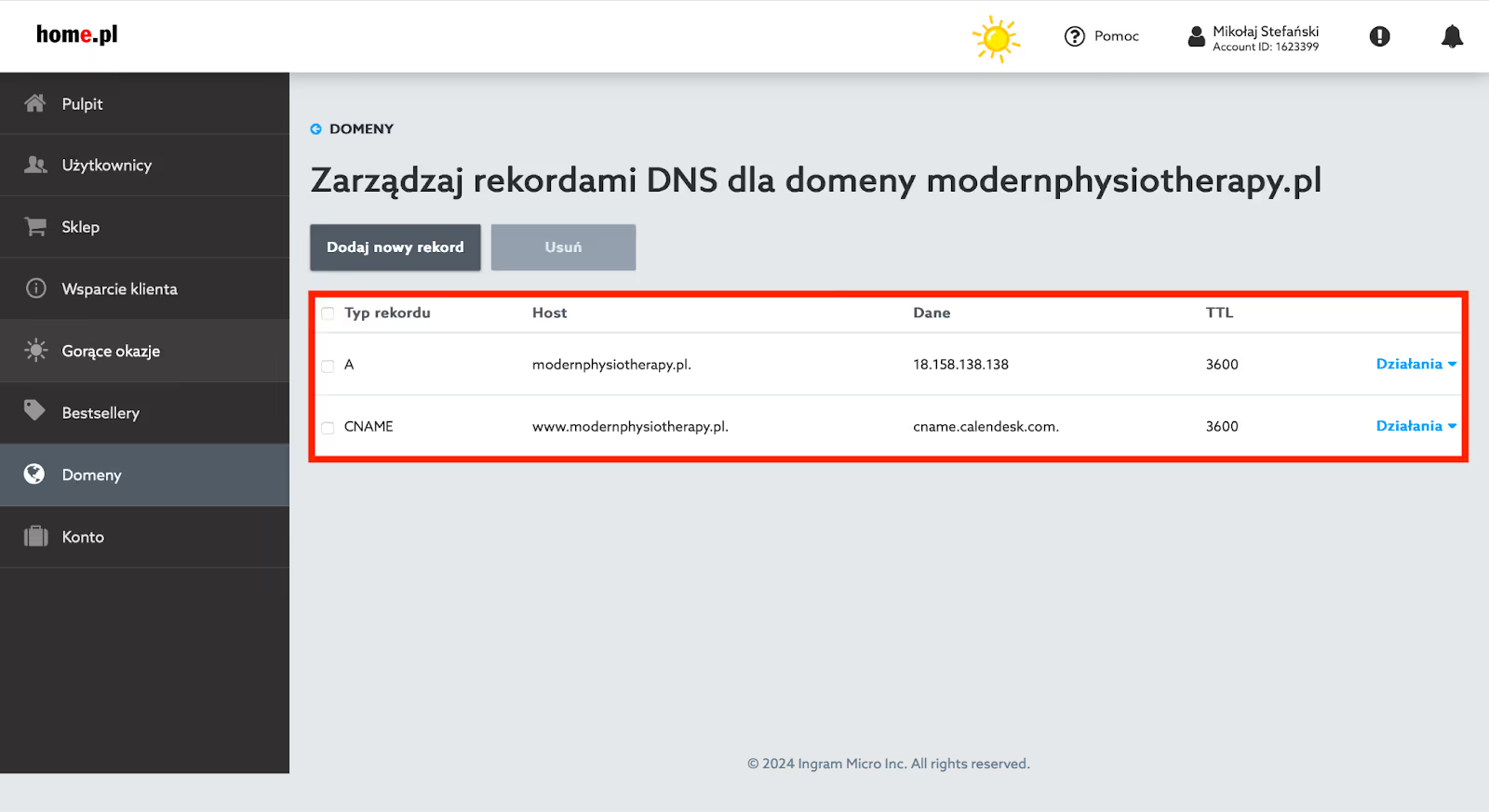
Teraz możesz wróci do platformy Calendesk i zakończyć podłączanie domeny poprzez wybór przycisku Weryfikuj działanie domeny.
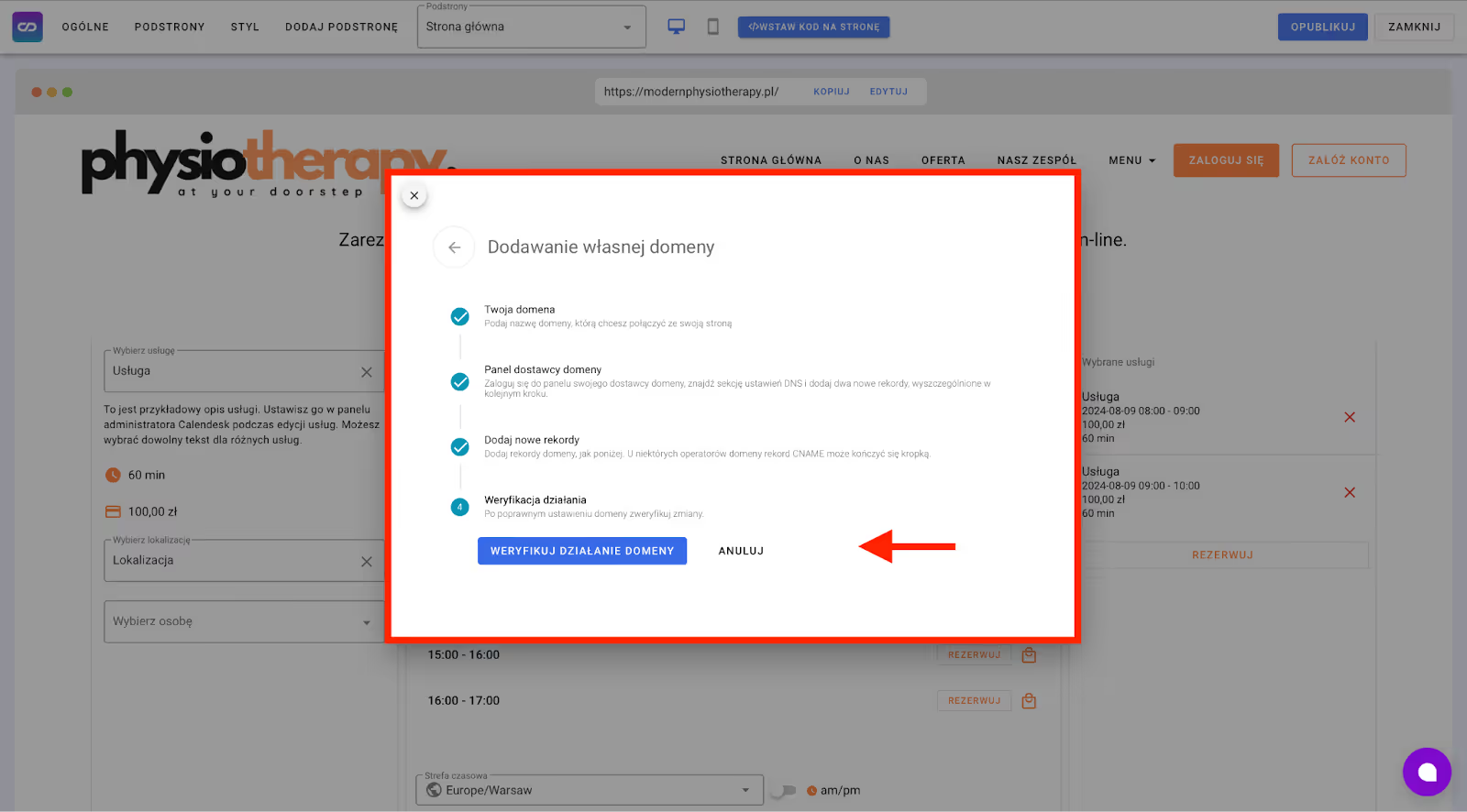
Po chwili oczekiwania możesz wpisać w wyszukiwarce adres swojej domeny i sprawdzić, czy działa poprawnie. Jeśli nie działa, to znak, że albo domena nie zdążyła się skonfigurować i musisz sprawdzić, czy działa później, albo gdzieś po drodze został popełniony błąd i dlatego musisz sprawdzić, czy poprawnie skonfigurowano domenę.